Visão Geral: Teclas de Atalho: Opções Gráficas:
O Estúdio de Criação The Sims 2 é uma ferramenta poderosa que lhe permite criar Sims únicos e diversos que poderão ser controlados no The Sims 2 e compartilhados com seus amigos. Você pode criar conteúdo personalizado como roupas, tons de pele, de olho, cabelo ou óculos, que possam ser usados em qualquer combinação para tornar seus Sims infinitamente únicos.
O Estúdio de Criação The Sims 2 também lhe dará incrível controle sobre os rostos dos seus Sims, através da possibilidade de escolher entre um amplo leque de "tipos" faciais e barras deslizantes para ajustar até mesmo os menores detalhes, como tamanho do nariz, espessura das sobrancelhas, curva do lábio e forma do queixo.
Instalação:
O Estúdio de Criação The Sims 2 é incluído no The Sims 2 e é automaticamente instalado com o jogo. Não há uma instalação separada necessária.
Instalando Novo Conteúdo:
Ao instalar novo conteúdo, cuide para que nem o The Sims 2 nem o Estúdio de Criação The Sims 2 estejam sendo executados. Nota Importante: NÃO instale o Body Shop Maxis Starter Content Pack juntamente com o The Sims 2. Este conteúdo já está instalado com o The Sims 2; instalar o pacote starter sobre o The Sims 2 poderá corromper os seus dados de jogo.
Há algumas teclas de atalho no Estúdio de Criação The Sims 2 que o ajudam a ver como estão os seus Sims. Muitas delas podem ser usadas em combinação para ter uma visão precisa do seu Sim.
F3 -- Alterna entre os modos de "câmera livre" e "câmera fixa". Na câmera livre, você poderá usar os seguintes controle do mouse para rotacionar a câmera em todas as direções.
* Clique e arraste com o Botão Esquerdo do Mouse – a câmera fica em volta da cabeça do Sim.
* Clique e Arraste o Botão Direito do Mouse -- Controla o zoom da câmera. Mova o mouse para longe de você para diminuir o zoom. Mova o mouse na sua direção para aumentar o zoom.
* Clique e arraste com os Botões Esquerdo e Direito do Mouse juntos – Muda o ponto central para o qual a câmera está apontando.
F5 -- Ativa e desativa a sala em 3D. Se houver um gráfico de bitmap chamado “userBkg.bmp” na pasta “\EA Games\The Sims 2\” em Meus Documentos, a imagem será mostrada como fundo.
F6 -- Mostra o Sim na "pose reta", com os braços abertos e retos na altura do ombro. Isto é útil para ver partes do Sim que podem estar escondidas na pose normal. Para devolver o Sim à pose normal, clique em qualquer retrato de Sim ou de conteúdo.
F7 -- No modo "câmera fixa" mostra o Sim em posição de menor zoom.
F8 -- No modo "câmera fixa" mostra o Sim em posição de mais zoom.
F9 -- Ativa e desativa a interface de usuário.
< and > -- Rotaciona o Sim (Também mostrado no teclado com as teclas de vírgula "," e de ponto ".").
Pressionar ALT+ENTER vai alternar o Estúdio de Criação The Sims 2 entre modo de janela (padrão) e tela cheia.
Você pode ajustar manualmente o tamanho de tela para 800x600 criando uma cópia do atalho do Estúdio de Criação The Sims 2.
Para criar um atalho, clique com o botão direito em TS2BodyShop.exe e escolha "Criar Atalho". Para editar o atalho, clique com o botão direito no atalho e escolha "Propriedades". No final da linha "Destino", acrescente um espaço depois do texto existente e digite "-r800x600" no final do campo (sem as aspas).
Para ajustar a resolução de tela para 1024x768, siga os mesmos passos, mas digite " -r1024x768" (sem as aspas).
Problemas conhecidos:
Problema: As texturas podem aparecer borradas nas placas de vídeo com memória mínima (32 MB)
Soluções:
* Executar o Estúdio de Criação The Sims 2 com tamanho de tela 800x600 (veja instruções nas Opções Gráficas acima)
* Reduza a resolução da Área de Trabalho para 800 x 600
Problema:
Projetos de Cor de Pele que foram salvos com a versão beta para download do Estúdio de Criação The Sims 2 não são carregados corretamente na tela "Carregar Projetos Salvos" nesta versão. Os projetos também não aceitam a função "Importar para o Jogo". Isso não afeta Cores de Pele personalizadas que já foram importadas com sucesso com a versão beta do Estúdio de Criação The Sims 2.
Soluções:
Por favor, consulte TheSims2.com para mais informações sobre esse problema.
1.jpg)

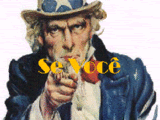
0 comentários:
Postar um comentário